Hogyan törölhető az összes tevékenység a Google-ból
Android Tippek és Trükkök / / August 04, 2021
Hirdetések
Az apró dolgok keresésétől kezdve a sok információ összegyűjtéséig mindannyian a Google-t használjuk a mindennapokban. A Google minden internetfelhasználó alapvető szükségletévé vált. De vajon el tudta-e törölni az összes tevékenységét a Google szervereiről?
Amikor a Google-t bármilyen dologra használjuk, a Google a szervereiken tárolja adatainkat, a Google szerint. Ezeket az adatokat a felhasználói élmény javítására és a releváns hirdetések megjelenítésére használják. A Google átlátható ezekkel az adatokkal és az adatvédelemmel kapcsolatban, de néhány dolgot érdemes most megosztania és megtartania magának.
A Google az adatbázisban tárolja globális felhasználói összes adatait. Itt részletes módszert adunk Önnek mindazon tevékenységek törlésére, amelyeket nem szeretne megosztani a Google-lal.
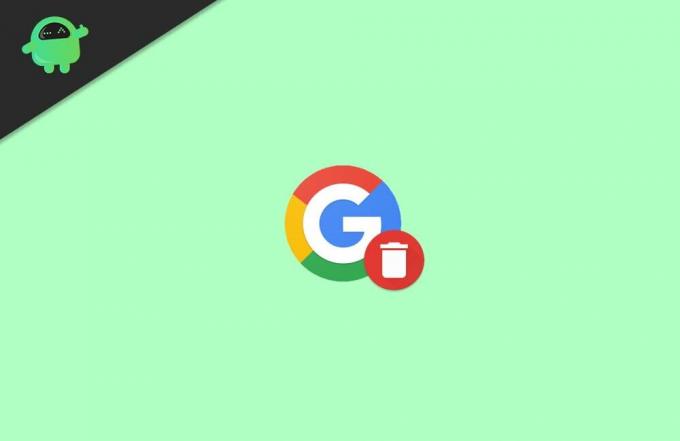
Hirdetések
Tartalomjegyzék
-
1 Hogyan törölhető az összes tevékenység a Google-ból | A teljes előzmény törlése
- 1.1 1. módszer: Töröljön minden tevékenységet a Google-tól a „Saját tevékenység” eszközzel
- 2 2. módszer: Töröljön minden tevékenységet a Google-ról Android-eszközével
- 3 Következtetés
Hogyan törölhető az összes tevékenység a Google-ból | A teljes előzmény törlése
Nagyon egyszerű törölni a Google kereséseit és a böngészési előzményeket bármelyik általunk használt böngészőből. Azt gondolhatja, hogy véglegesen törölve van. Igen, véglegesen törlődik, de csak az Ön oldaláról. De még mindig el van mentve a Google szerverein!
A Google nyomon követi a Google-fiókunkkal végzett összes tevékenységet. A Google minden fiók ezen adatait felhasználási profil létrehozásához használja. Ez a felhasználói profil minden olyan információt tartalmaz, mint az életkor, a nem, az ország és a lakóhely adatait, a nyelvet, az érdeklődési köröket, a keresési előzményeket és még sok minden mást.
Ha azonban Google-fiókjával van bejelentkezve, akkor az adatok csak az eszközéről törlődnek, és továbbra is elérhetők a Google szerverein. Kövesse az alább említett módszert, hogy teljesen eltávolítsa a Google szervereiről is.
1. módszer: Töröljön minden tevékenységet a Google-tól a „Saját tevékenység” eszközzel
Minden Google-fiók rendelkezik a „Saját tevékenység” nevű funkcióval, amely tartalmazza a keresések és az előzmények összes adatait, és ezen adatokat ezen az eszközön keresztül is kezelheti.
Hirdetések
Ennek az eszköznek a megnyitásához először is jelentkezzen be Google-fiókjába bármilyen webböngészővel, és lépjen a google kezdőlapjára. Ezt követően kattintson a kör fiók ikonjára az oldal jobb felső sarkában.
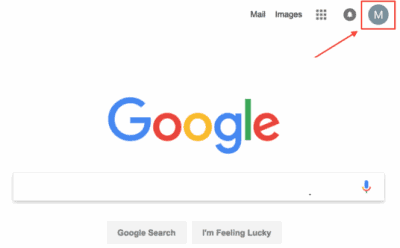
Ez megnyit egy legördülő menüt. Most válassza a legördülő menü „Fiókom” elemét.

Miután ezt megtette, a következő oldalon megjelenik az összes különböző fiókbeállítás. Keressen egy Saját tevékenység nevű opciót, és kattintson az Ugrás a Saját tevékenységre lehetőség alatt.
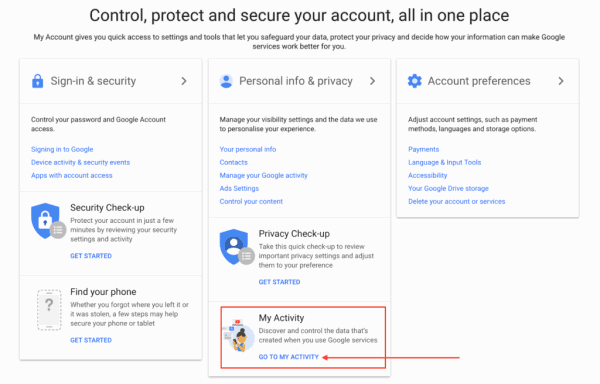
Hirdetések
Ezt követően látni fog néhány diát, amelyek információkat tartalmaznak arról, hogy miért kell megosztania adatait a Google-lal. Hagyja figyelmen kívül a diákat, és folytassa a Saját tevékenység irányítópult megnyitását.
A „Saját tevékenységek irányítópultján” láthatja az összes előzményét, amely összekapcsolt Google-fiókjával. Keressen egy Törlés feliratú opciót, és kattintson rá.

Ezt követően megjelenik egy előugró ablak, amelynek több lehetősége van az előzmények törlésére az idő függvényében. Esetünkben a teljes előzményt törölni szeretnénk, ezért a felugró ablakban kiválasztjuk az „összes idő” opciót.

Az „all-time” opció kiválasztásával a következő ablakhoz juthat. Itt alapértelmezés szerint az összes tevékenységet kiválasztja, amelyet törölni szeretne.
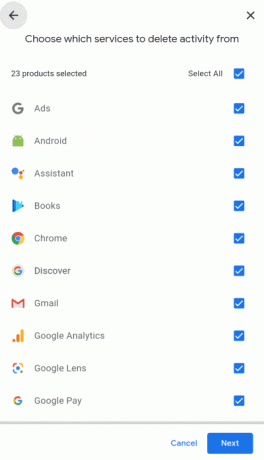
Ha törölni szeretné az előzményeket a fiókjában, törölheti a lehetőségek jelölését. Ezt követően kattintson a következő lehetőségre a folytatáshoz.
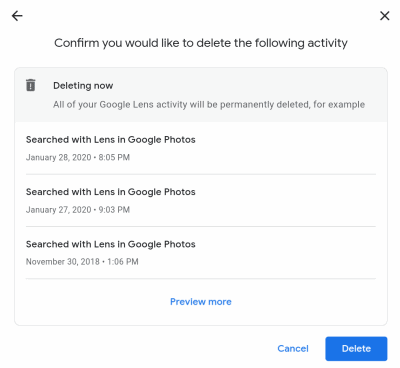
A következő oldalon megerősítést kér a törléshez. A folytatáshoz kattintson ismét a törlés lehetőségre.
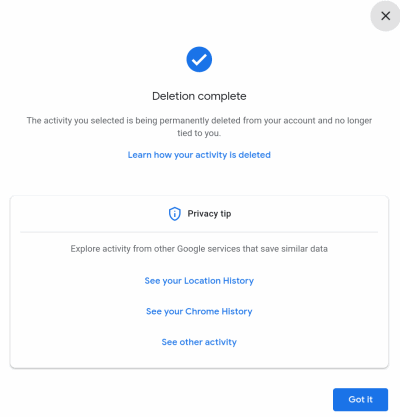
Ennyit lát egy teljes törlés ablak a képernyőn. Végül kattintson a ‘get it’ lehetőségre a befejezéshez.
2. módszer: Töröljön minden tevékenységet a Google-ról Android-eszközével
Ez egy nagyon egyszerű módszer, mivel a Google alkalmazás már telepítve van az eszközére. A Google előzményeinek és egyéb nyomon követési adatainak okostelefonon történő törléséhez nyissa meg a beállítások alkalmazást, és lépjen a fiókok lehetőségre.
Itt láthatja az összes fiókját, amelyet eszközén használ. Érintse meg azt a Google-fiókot, amelyről törölni szeretné az előzményeket. A következő ablakban érintse meg a Google-fiók lehetőséget.

Ez egy új ablakhoz vezet itt. Érintse meg az „Adatok és személyre szabás kezelése” lehetőséget. Ezt követően görgessen lefelé, amíg meg nem jelenik a „Saját tevékenység” lehetőség, és koppintson rá.
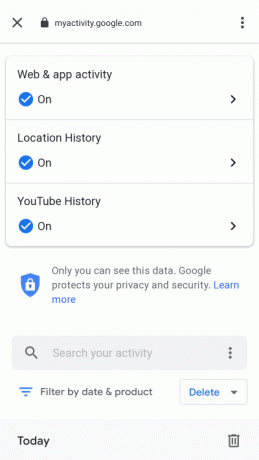
Ez átirányít a bejelentkezési oldalra. Itt jelentkezzen be ugyanazzal a Google-fiókkal, és a „tevékenységem” oldalon lesz. Görgessen lefelé, keresse meg a törlés lehetőséget, és érintse meg azt.
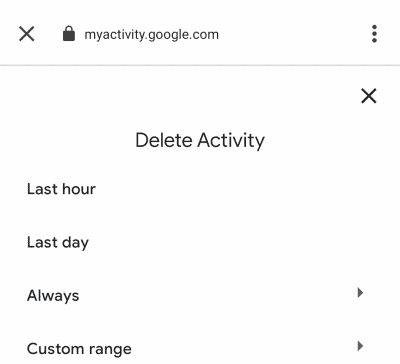
Ezt követően válassza az előugró ablakban a „mindig” opciót, mivel törölni kívánja az összes előzményt. más opciókat is kiválaszthat, ha csak az előzmények egy részét akarja törölni.
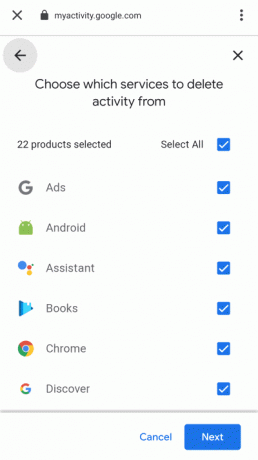
Most a következő ablakban látni fogja az összes tevékenységet, amelyet alapértelmezés szerint törölni választott. Érintse meg a következő lehetőséget a folytatáshoz. Bármely opciót törölheti, ha meg akarja őrizni ezeket az adatokat vagy előzményeket.
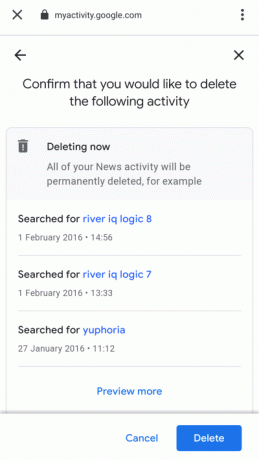
Ezt követően meg kell erősítenie a törlést a következő ablakban található törlés lehetőségre kattintva.
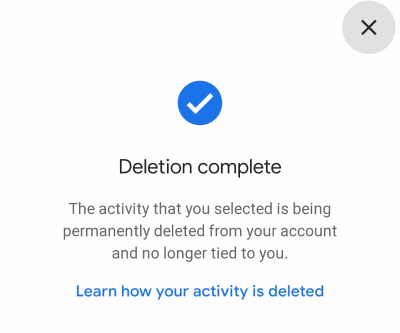
Ennyit lát egy megerősítő felugró ablak a sikeres törlés után. Végül kattintson az OK gombra a folyamat befejezéséhez.
Következtetés
Összefoglalva: ezek a legegyszerűbb módszerek a teljes Google-előzmények és egyéb nyomon követési adatok törlésére Google-fiókjából. Javasoljuk, hogy tegye meg néhány havonta, ha nem szeretné, hogy a Google megőrizze adatait. Ezenkívül letilthatja az adattárolást a „tevékenységem” eszközről.
Lehetőség van az adatmegosztás leállítására. Kattintson erre a lehetőségre, és az adatait csak akkor tárolja, ha bekapcsolja. Ennyi ehhez a cikkhez; reméljük, hogy ez minden kétségét kitisztítja a teljes előzmények törlésével kapcsolatban a Google-tól.
A szerkesztő választása:
- Hogyan lehet eltávolítani a kapcsolt Google-fiókokat a Google Home-ról
- Google-fiók eltávolítása a Chrome böngészőből
- Gyorsan törölheti Google-előzményeit ezzel a kezdőképernyős parancsikonnal
- Hogyan adhat hozzá második felhasználót Google-fiókkal a Chromebookon?
- A legjobb virtuális valóság-alkalmazások Androidra
Rahul informatikus hallgató, aki hatalmas érdeklődést mutat a technika és a kriptovaluta témák iránt. Időjének nagy részét vagy írással, vagy zenehallgatással tölti, vagy nem látott helyeken utazik. Úgy véli, hogy a csokoládé megoldást jelent minden problémájára. Az élet megtörténik, és a kávé segít.


